원하는 정보를 찾지 못한 경우 도메인 FAQ를 확인하세요.
소규모 비즈니스 지원 및 학습에 대한 모든 소규모 비즈니스 콘텐츠를 확인하세요.
YouTube에서 Microsoft 365 소규모 기업 도움말을 확인하세요.
팁
일부 구성 작업은 수행하기가 복잡할 수 있습니다. 기술 지원을 받으려면 다음 단계를 수행합니다.
- admin.microsoft.com 이동하여 오른쪽 아래에 있는 도움말 & 지원을 선택하고 질문을 입력합니다.
- 결과를 검토하고 여전히 질문이 있는 경우 헤드셋을 선택하여 기술 지원에 문의하세요.
지원에 문의하는 옵션에 대한 자세한 내용은 비즈니스용 Microsoft 365 지원 받기를 참조하세요.
시작하기 전에
도메인을 추가, 수정 또는 제거하려면 비즈니스 또는 엔터프라이즈 계획의도메인 이름 관리자여야 합니다. 이러한 변경 내용은 전체 테넌트에게 영향을 미칩니다. 사용자 지정된 관리자 또는 일반 사용자는 이러한 변경을 수행할 수 없습니다.
조사식: 도메인 추가
YouTube 채널에서 이 비디오와 기타 비디오를 확인하세요.
회사에서 다양한 용도로 여러 도메인 이름이 필요할 수 있습니다. 예를 들어 고객이 이미 사용하고 있고 통신이 사용자에게 도달하지 못했기 때문에 회사 이름의 다른 맞춤법을 추가할 수 있습니다.
가능한 경우 전자 메일의 모양을 향상시키고 평판을 향상시킬 수 있으므로 organization 사용자 지정 도메인 이름을 사용하는 것이 좋습니다.
팁
가능하면 전자 메일의 모양을 향상시키고 평판을 향상시킬 수 있으므로 organization 사용자 지정 도메인 이름을 사용하는 것이 좋습니다.
- Microsoft 365 관리 센터 설정을 선택합니다.
- 사용자 지정 도메인 설정 가져오기를 선택한 다음,시작 도메인 추가를> 선택합니다.
- 추가할 새 도메인 이름을 입력한 다음, 다음을 선택합니다.
- 도메인 등록 기관에 로그인한 다음, 다음을 선택합니다.
- 새 도메인에 대한 서비스를 선택합니다.
- 다음>권한 부여>다음을 선택한 다음 마침을 선택합니다. 새 도메인이 추가됩니다.
도메인 추가
다음 단계에 따라 도메인을 추가, 설정 또는 계속 설정합니다.
Microsoft 365 관리 센터로 이동합니다.
설정>도메인 페이지로 이동합니다.
도메인 추가를 선택합니다.
추가할 도메인의 이름을 입력한 다음, 다음을 선택합니다.
도메인을 소유하고 있는지 확인할 방법을 선택합니다.
- 도메인 등록 기관에서 Domain Connect를 사용하는 경우 Microsoft는 등록 기관에 로그인하고 Microsoft 365에 대한 연결을 확인하도록 하여 자동으로 레코드를 설정합니다 . 관리 센터로 돌아가고 Microsoft에서 도메인을 자동으로 확인합니다.
- TXT 레코드를 사용하여 도메인을 확인할 수 있습니다. 이 항목을 선택하고 다음 을 선택하여 등록 기관의 웹 사이트에 이 DNS 레코드를 추가하는 방법에 대한 지침을 확인합니다. 일부 DNS 호스팅 공급자는 최대 48시간이 필요하지만 레코드를 추가한 후 확인하는 데 최대 10분이 걸릴 수 있습니다.
- 도메인 웹 사이트에 텍스트 파일을 추가할 수 있습니다. 설치 마법사에서 .txt 파일을 선택하고 다운로드한 다음 웹 사이트의 최상위 폴더에 파일을 업로드합니다. 파일의 경로는 다음과 유사
http://mydomain.com/ms39978200.txt합니다. 웹 사이트에서 파일을 찾아 도메인을 소유하고 있는지 확인합니다.
Microsoft에서 도메인을 사용하는 데 필요한 DNS를 변경하는 방법을 선택합니다.
- 등록 기관에서 Domain Connect를 지원하는 경우 나를 위해 DNS 레코드 추가를 선택하고, 등록 기관에 로그인하고 Microsoft 365에 대한 연결을 확인하도록 하여 Microsoft에서 자동으로 레코드를 설정합니다.
- 특정 Microsoft 365 서비스만 도메인에 연결하거나 지금은 건너뛰고 나중에 수행하려는 경우 DNS 레코드를 직접 추가 합니다를 선택합니다. 무엇을 할지 정확히 아는 경우에만 이 옵션을 선택하세요.
DNS 레코드를 직접 추가하도록 선택한 경우 다음을 선택하면 도메인을 설정하기 위해 등록 기관 웹 사이트에 추가해야 하는 모든 레코드가 있는 페이지가 표시됩니다.
포털에서 등록 기관을 인식하지 못하는 경우에는 이러한 일반 지침을 따르면 됩니다.
사용 중인 도메인의 DNS 호스팅 공급자 또는 도메인 등록 기관을 모르는 경우 도메인 등록자 또는 DNS 호스팅 공급자 찾기를 참조하세요.
나중에 기다리려면 모든 서비스를 선택 취소하고 계속을 선택하거나 이전 도메인 연결 단계에서 추가 옵션을 선택하고 지금은 건너뛰기를 선택합니다.
마침을 선택합니다. 완료되었습니다!
사용자 지정 DNS 레코드 추가 또는 편집
다음 단계에 따라 웹 사이트 또는 타사 서비스에 대한 사용자 지정 레코드를 추가합니다.
Microsoft 365 관리 센터에 로그인합니다.
설정>도메인 페이지로 이동합니다.
도메인 페이지에서 도메인을 선택합니다.
DNS 레코드에서 사용자 지정 레코드를 선택합니다. 그런 다음, 레코드 추가를 선택합니다.
추가할 DNS 레코드 유형을 선택하고 새 레코드에 대한 정보를 입력합니다.
저장을 선택합니다.
Domain Connect를 사용하는 등록자
Domain Connect 사용 등록자를 사용하면 몇 분이 걸리는 3단계 프로세스에서 Microsoft 365에 도메인을 추가할 수 있습니다.
마법사에서 사용자가 도메인을 소유하고 있는지 확인한 다음 도메인의 레코드를 자동으로 설정하여 전자 메일이 Microsoft 365 및 Teams와 같은 기타 Microsoft 365 서비스로 제공되도록 도메인과 함께 작동합니다.
참고
설정 마법사를 시작하기 전에 브라우저의 팝업 차단 기능을 해제하세요.
Microsoft 365와 통합된 Domain Connect 등록 기관
- Aruba.it
- IONOS
- EuroDNS
- Cloudflare
- GoDaddy(미디어 템플)
- WordPress.com
- Plesk
- SecureServer 또는 WildWestDomains(SecureServer DNS 호스팅을 사용하는 GoDaddy 재판매인)
내 전자 메일 및 웹 사이트는 어떻게 되나요?
설치가 완료되면 도메인의 MX 레코드가 Microsoft 365를 가리키도록 업데이트되고 도메인에 대한 모든 전자 메일이 Microsoft 365로 들어오기 시작합니다. 도메인에서 전자 메일을 받는 모든 사용자를 위해 사용자를 추가하고 Microsoft 365에서 사서함을 설정해야 합니다.
비즈니스와 함께 사용하는 웹 사이트가 있는 경우 현재 위치에서 계속 작동합니다. 도메인 연결 설정 단계는 웹 사이트에 영향을 주지 않습니다.
onmicrosoft.com 도메인 추가
각 Microsoft 365 organization 최대 5개의 onmicrosoft.com 도메인을 가질 수 있습니다.
참고
도메인을 추가하려면 도메인 이름 관리자여야 합니다. 다른 .onmicrosoft 도메인을 만들고 기본값으로 사용하면 SharePoint Online의 이름이 바뀌지 않습니다. .onmicrosoft SharePoint 도메인을 변경하려면 SharePoint 도메인 이름 바꾸기 미리 보기를 사용해야 합니다(현재 사이트가 10,000개 미만인 모든 테넌트에서 사용 가능). Microsoft 365 메일 서비스를 사용하는 경우 초기 .onmicrosoft 도메인 제거가 지원되지 않습니다.
onmicrosoft.com 도메인을 추가하려면 다음을 수행합니다.
Microsoft 365 관리 센터 설정을 선택한 다음 도메인을 선택합니다.
기존 .onmicrosoft.com 도메인을 선택합니다.

개요 탭에서 onmicrosoft.com 도메인 추가를 선택합니다.
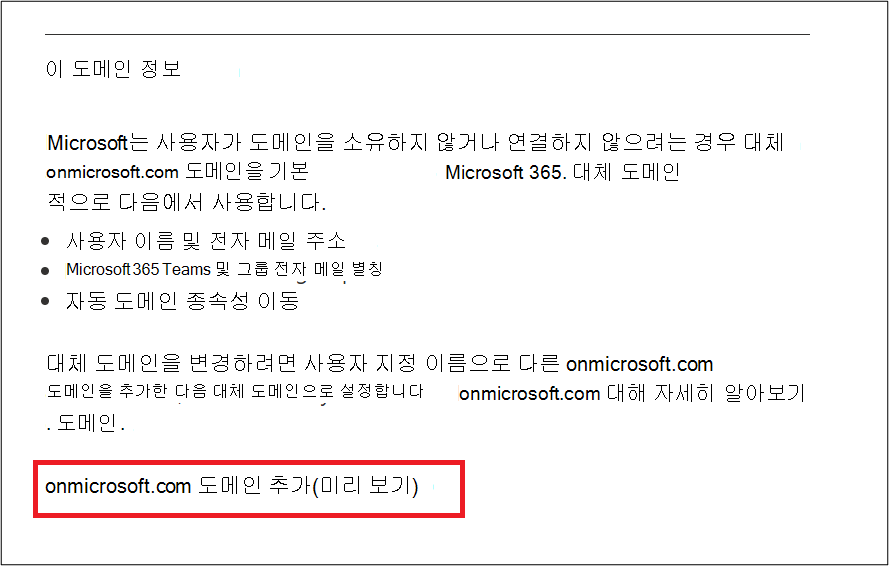
onmicrosoft 도메인 추가 페이지의 도메인 이름 상자에 새 onmicrosoft.com 도메인의 이름을 입력합니다.
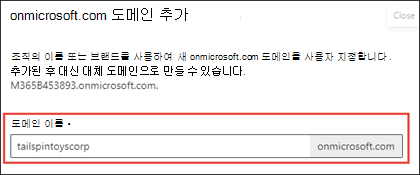
참고
입력한 도메인 이름의 맞춤법과 정확도를 확인해야 합니다. 5개의 onmicrosoft.com 도메인으로 제한되며, 현재 도메인이 만들어지면 삭제할 수 없습니다.
도메인 추가를 선택합니다. 성공적으로 추가되면 이를 알리는 메시지가 표시됩니다.
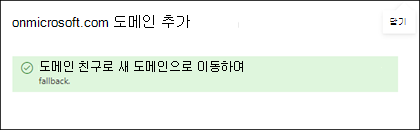
소유한 모든 도메인을 기본 도메인으로 설정할 수 있습니다.
onmicrosoft.com 도메인을 추가하는 방법에 대한 자세한 내용은 onmicrosoft.com 도메인 추가 또는 바꾸기를 참조하세요.
관련 콘텐츠
도메인 FAQ(문서)
도메인이란? (문서)
Microsoft 365에서 도메인 이름 구입(문서)
도메인을 연결하기 위한 DNS 레코드 추가(문서)
도메인 등록 기관에서 Microsoft 365를 설정하도록 이름 서버 변경(문서)